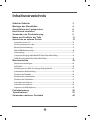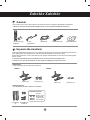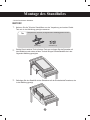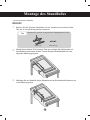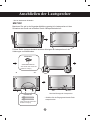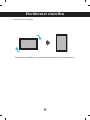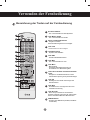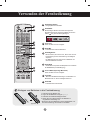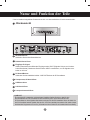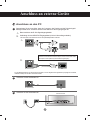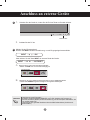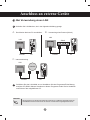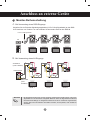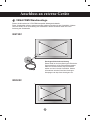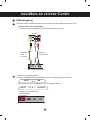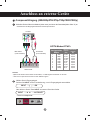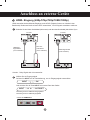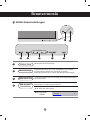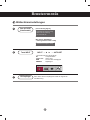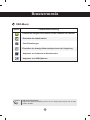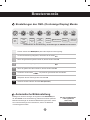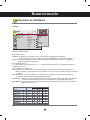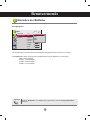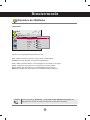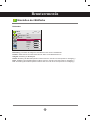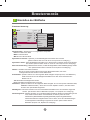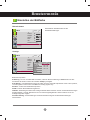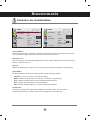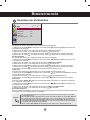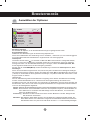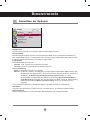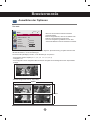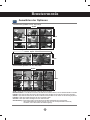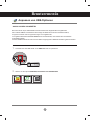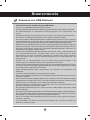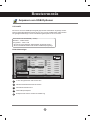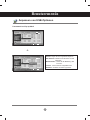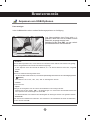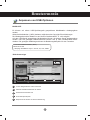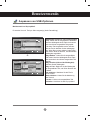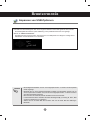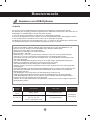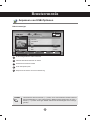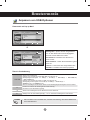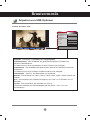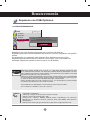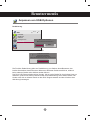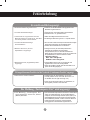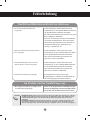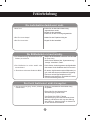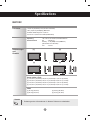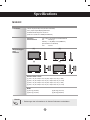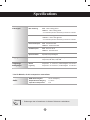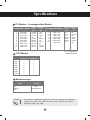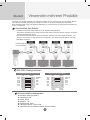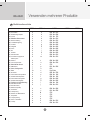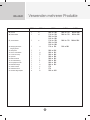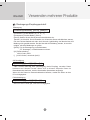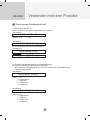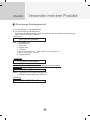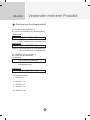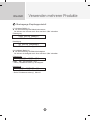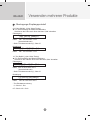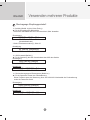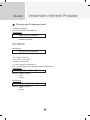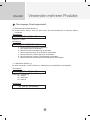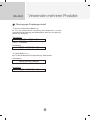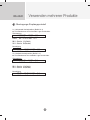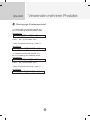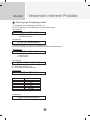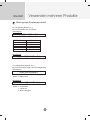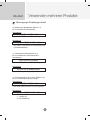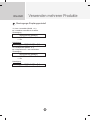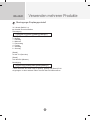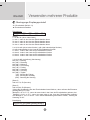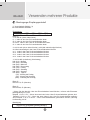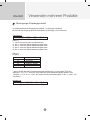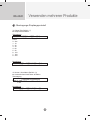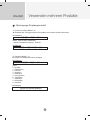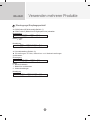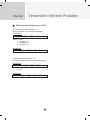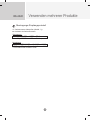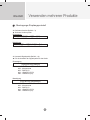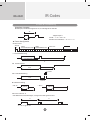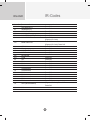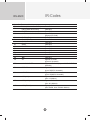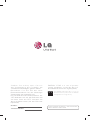www.lg.com
DEUTSCH
BENUTZERHANDBUCH
DIGITALE BESCHILDERUNG
MODELLE FÜR DIGITALE BESCHILDERUNG
M4720C
M5520C
Bitte lesen Sie dieses Handbuch aufmerksam durch, bevor Sie Ihr
Gerät zum ersten Mal verwenden, und bewahren Sie es zur späteren
Verwen¬dung auf.

2
Inhaltsverzeichnis
Zubehör Zubehör 3
Montage des Standfußes 4
Anschließen der Lautsprecher 6
Hochformat einstellen 8
Verwenden der Fernbedienung 9
Name und Funktion der Teile 11
Anschluss an externe Geräte 12
Anschluss an den PC .........................................................................................................12
Bei Verwendung eines LAN ...............................................................................................14
Monitor-Reihenschaltung ..................................................................................................15
VESA FDMI-Wandmontage ................................................................................................16
Videoeingang .......................................................................................................................17
Component-Eingang (480i/480p/576i/576p/720p/1080i/1080p) ....................................18
HDMI- Eingang (480p/576p/720p/1080i/1080p) ...............................................................19
Benutzermenüs 20
Bildschirmeinstellungen ....................................................................................................20
OSD-Menü ............................................................................................................................22
Einstellungen des OSD- (On Anzeige Display) Menüs ..................................................23
Automatische Bildeinstellung ...........................................................................................23
Einstellen der Bildfarbe ......................................................................................................24
Einstellen der Audiofunktion .............................................................................................30
Einstellen der Zeitfunktion .................................................................................................31
Auswählen der Optionen ...................................................................................................32
Auswählen der Optionen ...................................................................................................34
Anpassen von USB-Optionen ...........................................................................................36
Fehlerbehebung 50
Specifications 53
Verwenden mehrerer Produkte A1

3
Optionale Zubehörteile für aufgrund von Produktverbesserungen ohne vorherige Ankündigung geändert und
neue Zubehörteile hinzugefügt werden. Die optionalen Zubehörteile können Sie in einem
Elektronikfachgeschäft, in einem Online-Shop oder bei dem Einzelhändler, bei dem Sie das Produkt gekauft
haben, kaufen.
❖ Optionale Zubehörteile (separat erhältlich) können je nach Modell unterschiedlich sein.
❖ Beachten Sie, dass die Zubehörteile von den folgenden Abbildungen abweichen können.
Vielen Dank für Ihren Kauf. Überprüfen Sie das Produkt und die im Folgenden abgebildeten Zubehörteile.
❖ Beachten Sie, dass die Zubehörteile möglicherweise von den folgenden Abbildungen abweichen.
Ständer-Set
❖ Nur für Modelle, die diese Ständer unterstützen.
M4720C
Lautsprecher-Set
❖ Nur für Modelle, die diese Lautsprecher unterstützen.
Fernbedienung/
Batterien
CD-ROM/Karten
D-Sub-
Signalkabel
Lautsprecher
(2)
Schrauben (4)/
Kabel (2)
Netzkabel Audiokabel (PC)
Kabelhalter/Kabelbinder
In einigen
Ländern und für
einige Modelle
möglicherweise
nicht verfügbar.
Zubehör
Separate Bestandteile
Ständer (2)
Ständer (2)
Schrauben (4)
Schrauben (2)
Zubehör Zubehör
M5520C

4
Montage des Standfußes
Nehmen Sie die Teile des Standfußes aus der Verpackung und setzen Siedie
Teile wie in der Abbildung gezeigt zusammen.
Breiten Sie ein weiches Tuch auf einem Tisch aus und legen Sie denFernseher mit
dem Bildschirm nach unten auf dem Tuch ab. Bringen Sie denStandfuß wie in der
folgenden Abbildung gezeigt an.
Befestigen Sie den Standfuß mit den Schrauben auf der Rückseite desFernsehers, wie
in der Abbildung gezeigt.
2.
3.
1.
Überprüfen Sie zunächst, ob folgende Teile vollständiggeliefert wurden.
Teile
Ständer (2) Schrauben (4)
- Nur bei bestimmten Modellen.
M4720C

5
Nehmen Sie die Teile des Standfußes aus der Verpackung und setzen Siedie
Teile wie in der Abbildung gezeigt zusammen.
Breiten Sie ein weiches Tuch auf einem Tisch aus und legen Sie denFernseher mit
dem Bildschirm nach unten auf dem Tuch ab. Bringen Sie denStandfuß wie in der
folgenden Abbildung gezeigt an.
Befestigen Sie den Standfuß mit den Schrauben auf der Rückseite desFernsehers, wie
in der Abbildung gezeigt.
2.
3.
1.
Überprüfen Sie zunächst, ob folgende Teile vollständiggeliefert wurden.
Teile
Ständer (2) Schrauben (2)
- Nur bei bestimmten Modellen.
M5520C
Montage des Standfußes

6
- Nur bei bestimmten Modellen.
M4720C
Anschließen der Lautsprecher
Montieren Sie, wie in der folgenden Abbildung gezeigt, die Lautsprecher mit den
Schrauben am Gerät und schließen Sie die Lautsprecherkabel an.
Nach der Montage der Lautsprecher
* Schließen Sie den Eingangsanschlussder Farbe
entsprechend an.
Schutzfolie entfernen.
Kabelhalter
Fixieren Sie die Lautsprecherkabel nach dem Anbringen der Lautsprecher mit den
Halterungen und Kabelbindern.
* Diese Funktion steht nicht bei allen-
Modellen zur Verfügung.
Kabelbinder
* Diese Funktion steht nicht bei allen-
Modellen zur Verfügung.

7
- Nur bei bestimmten Modellen.
M5520C
Anschließen der Lautsprecher
Lösen Sie die Schrauben an der Rückseite des Produkts. Verwenden Sie sie, um die
Lautsprecher an beiden Seiten des Produkts, wie in der Abbildung dargestellt, zu montieren.
(Die im Lieferumfang der Lautsprecher enthaltenen Schrauben können nicht verwendet werden.)
Nach der Montage der Lautsprecher
* Schließen Sie den Eingangsanschlussder Farbe
entsprechend an.
Schutzfolie entfernen.
Kabelhalter
Fixieren Sie die Lautsprecherkabel nach dem Anbringen der Lautsprecher mit den
Halterungen und Kabelbindern.
* Diese Funktion steht nicht bei allen-
Modellen zur Verfügung.
Kabelbinder
* Diese Funktion steht nicht bei allen-
Modellen zur Verfügung.

8
Hochformat einstellen
"Drehen Sie den Bildschirm in der Einstellung Hochformat im Uhrzeigersinn."
- Nur bei bestimmten Modellen.

9
Verwenden der Fernbedienung
Bezeichnung der Tasten auf der Fernbedienung
1
2
5
3
4
7
6
9
8
13
12
11
10
Ein-/Ausschalttaste
- Ein- und Ausschalten des Standby-Modus
Taste Monitor On/Off
- Ein- und Ausschalten des Geräts
Zahlen- und Buchstabentasten
- Eingabe von Zahlen
Die Buchstabeneingabe ist nicht verfügbar.
Taste 1/a/A
-Diese Funktion ist nicht verfügbar.
Lautstärkeregelung
- Anpassen der Lautstärke
Taste PSM
- Auswahl des Bildstatus-Modus
Taste Mute
- Ein- und Ausschalten des Tons
Taste Menu
- Menüauswahl
- Ausblenden aller Bildschirmmenüs und
Zurückkehren zum Beschilderung-Bild
Tasten Nach oben/Nach unten/Nach links/Nach
rechts
- Navigation in den Bildschirm-Menüs und der
individuellen Anpassung der Systemeinstellungen
Taste OK
- Bestätigen Ihrer Auswahl oder Anzeigen des
aktuellen Modus
Taste Back
- Zurückkehren zum vorherigen Schritt in einer
interaktiven Anwendung
Taste ID On/Off
- Wenn die Input-ID-Nummer der ID-Modus-
Nummer entspricht, können Sie den gewünschten
Monitor im Mehrfachbildschirm-Modus steuern.
USB-Menütasten
- Anpassen des USB-Menüs (Fotoliste, Musikliste
und Filmliste)
P
A
G
E
INPUT
ENERGY
SAVING
MARK
ARC
ON
OFF
. , !
ABC
DEF
GHI
JKL
MNO
PQRS
TUV
1/a/A
- * #
WXYZ
CLEAR
OK
S.MENU
MONITOR
PSM
AUTO
MUTE
BRIGHT
NESS
MENU
ID
BACK
TILE
ON
OFF
EXIT
POWER
1
2
5
4
7
6
9
8
13
12
11
10
3

10
Verwenden der Fernbedienung
1. Schieben Sie die Batterie auf.
2. Legen Sie die Batterien richtig ein ( + / - ).
3. Schließen Sie die Batterieklappe wieder.
4. Gehen Sie zum Herausnehmen der Batterien in
umgekehrter Reihenfolge vor.
• Entsorgen Sie leere Batterien in Recyclingbehältern, um
eine Verschmutzung der Umwelt zu vermeiden.
Einlegen von Batterien in die Fernbedienung
Taste Energy Saving
- Energiesparmodus einstellen
Taste INPUT
Bei einmaligem Drücken der Taste wird folgendes
Eingabesignal-Fenster angezeigt. Wählen Sie mit den
Tasten das gewünschte Eingabesignal.
Taste Clear
-Diese Funktion ist nicht verfügbar.
Taste ARC
- Auswählen des Seitenverhältnisses
Taste Brightness
- Mit den Tasten „Nach oben“ bzw. „Nach unten“ auf der
Fernbedienung können Sie Auflösung und Helligkeit
anpassen.
- Im USB-Modus können Sie mit dem OSD-Menü zur
nächsten Dateiliste wechseln.
Taste AUTO
- automatisches Anpassen der Bildposition und Erhöhen
der Bildstabilität (nur RGB-Eingang)
Taste S.MENU (SuperSign-Menütaste)
-Diese Funktion ist nicht verfügbar.
Taste EXIT
- Beenden aller Bildschirmanzeigen und Rückkehr zur
Monitoransicht von einem beliebigen Menü aus
Taste TILE
- Auswählen des Kachelmodus
14
15
16
18
19
17
20
21
22
Typ AAA
P
A
G
E
INPUT
ENERGY
SAVING
MARK
ARC
ON
OFF
. , !
ABC
DEF
GHI
JKL
MNO
PQRS
TUV
1/a/A
- * #
WXYZ
CLEAR
OK
S.MENU
MONITOR
PSM
AUTO
MUTE
BRIGHT
NESS
MENU
ID
BACK
TILE
ON
OFF
EXIT
POWER
14
15
18
16
19
17
20
21
22
Eingangsliste
AV Komponente RGB HDMI/DVI

11
Name und Funktion der Teile
Rückansicht
*LINE OUT
Ein Anschluss für Lautsprecher mit integriertem Verstärker. Stellen Sie sicher, dass Sie den
Anschlussstecker der PC-Soundkarte vor dem Anschluss prüfen. Wenn der Audio Out der
PC-Soundkarte nur einen Speaker Out besitzt, verringern Sie die PC-Lautstärke. Wenn der Audio Out
der PC-Soundkarte sowohl Speaker Out als auch Line Out unterstützt, konvertieren Sie mittels Jumper
der Karte des Programms zu Line Out. (Informationen hierzu finden Sie im Handbuchder Soundkarte.)
* Das im Handbuch abgebildete Produkt könnte sich von dem tatsächlichen Produkt unterscheiden.
Stromanschluss
Schließen Sie hier das Stromkabel an.
RS-232C Serial Ports
Eingänge für Signal
HDMI unterstützt hochauösende Eingänge sowie HDCP (Digitaler Schutz von Inhalten-
hoher Bandbreite). Bestimmte Gerät müssen HDCP unterstützen, um HD-Signale verar-
beiten zu können.
PC-Sound-Buchse
Verbinden Sie das Audiokabel mit der *LINE OUT-Buchse der PC-Soundkarte.
Komponente, AV-Anschlüsse
USB-Anschluss
LAN-Anschlüsse
Lautsprecheranschlüsse
1
2
4
3
6
5
8
7
1 2
43 65
8
7

12
Vergewissern Sie sich zunächst, dass der Computer, das Produkt und die Peripheriegerä-
teausgeschaltet sind. Schließen Sie dann das Kabel für das Eingangssignal an.
Beim Anschluss des D-Sub-Signaleingangskabels
Verbindung mit dem HDMI-DVI-Eingangskabel (nicht im Lieferumfang enthalten)
* Bei Anschluss eines HDMI PCs können Kompatiblitätsprobleme auftreten.
MAC
Macintosh-Adapter (nicht enthalten)
Verwenden Sie den Standard-Macintosh-Adapter, da der auf dem Markt erhältli-
che Adapter nicht kompatibel ist (unterschiedliches Signalsystem).
Anschluss an externe Geräte
Schließen Sie das Stromkabel an.
PC
PC/MAC
PC
Geräterückseite
Geräterückseite
Geräterückseite
Geräterückseite
PC
Schließen Sie das Audiokabel an.
(nicht enthalten)
* Um die Betriebsrichtlinien für dieses Gerät einzuhalten, müssen abgeschirmte Signalkabel (15-poliges D-Sub-Kabel,
HDMI-DVI-Kabel) mit Ferritkern verwendet werden.
Anschluss an den PC
1
2
3
B.
B.
A.
A.

13
Wählen Sie ein Eingangssignal.
Drücken Sie INPUT auf der Fernbedienung, um ein Eingangssignal auszuwählen.
Oder drücken Sie die Taste INPUT am unteren Rand des Geräts.
• Anschluss von zwei Computern
Schließen Sie die Signalkabel (HDMI-DVI und D-Sub) jeweils an die Computer an.
Drücken Sie INPUT (Quelle) auf der Fernbedienung, um den Computer auszuwählen, der
ver-wendet werden soll.
• Anschluss an eine geerdete Steckdose oder eine Mehrfachsteckdose (Anschluss mit
dreiKontakten.)
Hinweis
Schalten Sie das Gerät ein, indem Sie die Ein/Aus-Taste am Produkt drücken.
Schalten Sie den PC ein.
Beim Anschluss eines D-Sub-Signaleingangskabels:
•
Wählen Sie RGB aus: 15-Pin D-Sub-Analogsignal.
Verbindung mit einem HDMI-DVI-Eingangskabel und einem HDMI-Signalkabel
•
Wählen Sie HDMI/DVI: digitales DVI-Signal oder digitales HDMI-Signal.
Anschluss an externe Geräte
INPUT → → OK
INPUT → ◄ ► → AUTO/SET
2.
1.
B.
A.
4
5
Eingangsliste
AV Komponente RGB HDMI/DVI
Eingangsliste
AV Komponente RGB HDMI/DVI
Taste Ein/Aus

14
• Bei Anschluss an ein LAN wird eine Verbindung zwischen PC und Monitor hergestellt, sodass die
OSD-Bildschirmmenüs sowohl auf dem PC als auch auf dem Monitor angezeigtwerden können.
Hinweis
Anschluss an externe Geräte
Schließen Sie LAN-Kabel an, wie in der folgenden Abbildung gezeigt.
Schließen Sie das LAN-Kabel an und installieren Sie das ProgrammeZ-Net Manag-
erauf der CD-ROM. Weitere Hinweise zu diesem Programm nden Sie im Handbuch
zueZ-Net auf der mitgelieferten CD.
Den Monitor direkt am PC anschließen.
Verwendung eines Routers (Switch)
PC
Produkt
Network
Network
Produkt
LAN
PC
LAN
Switch
Internetverbindung.
PC
Produkt
Network
LAN
Bei Verwendung eines LAN
1
2
B.A.
C.

15
Schließen Sie ein Ende des Signaleingangskabels (15-Pin-D-Sub-Signalkabel) an den RGB
OUT.Anschluss von Produkt 1 an und schließen Sie das andere Ende an den RGB IN.
Anschluss an externe Geräte
Monitor-Reihenschaltung
Bei Verwendung eines RGB-Eingangs
A.
Bei Verwendung eines AV-Eingangs
Gerät 1
Gerät 1
Gerät 2
Gerät 2
Gerät 3
Gerät 3
Gerät 4
15-Pin-D-SUB-Signalkabel
PC
PC
B.
• Die Anzahl der Monitore, die an einen Ausgang angeschlossen werden können, hängt vom
Signalstatus und der Anzahl der verfügbaren Kabel ab. Wenn die Signalstatus ausreichend
ist ausreichender Menge an verfügbaren Kabeln können bis zu 9 Monitore angeschlossen
werden. Wenn Sie mehr Monitore anschließen möchten, wird empfohlen, einen Verteiler zu
verwenden.
Hinweis
Videorekorder
BNC-Kabel
(nicht
enthalten)
Audiokabel
(nicht enthalten)

16
Kensington Sicherheitsvorrichtung
Dieses Gerät ist mit einem Kensington-Sicherheits-
Systemanschluss auf der Rückseiteausgestattet.
Kabel und Schloss müssen sepa-rat erworben
werden und sind nicht bei LGerhältlich. Weitere
Informationen erhalten Sieauf der Kensington-
Homepage unter http://www.kensington.com.
Dieses Gerät besitzt eine VESA FDMI-kompatible Montageschnittstelle.
Diese Schnittstellen müssen separat erworben werden und sind nicht bei LGerhältlich. Weitere
Hinweise finden Sie in der Anleitung der Schnittstelle. Weitere Hinweise finden Sie in der
Anleitung der Schnittstelle.
Anschluss an externe Geräte
VESA FDMI-Wandmontage
M4720C
M5520C

17
Anschluss an externe Geräte
Bei Anschluss über ein BNC-Kabel
•
Wählen Sie AVaus.
Schließen Sie das Videokabel (siehe unten) und dann das Stromkabel (siehe Seite 12) an.
Bei Anschluss über ein BNC-Kabel
•
Schließen Sie den Eingangsanschluss der Farbeentsprechend an.
BNC-Kabel
(nicht
enthalten)
Produkt
Videorekorder/DVD-Player
Wählen Sie ein Eingangssignal.
Drücken Sie INPUT auf der Fernbedienung, um ein Eingangssignal auszuwählen.
Oder drücken Sie die Taste INPUT am unteren Rand des Geräts.
Audiokabel
(nicht enthalten)
Videoeingang
INPUT → → OK
INPUT → ◄ ► → AUTO/SET
1
2
AV Komponente RGB HDMI/DVI
Eingangsliste

18
• Wählen Sie Komponente.
Schließen Sie das Video-/Audiokabel (siehe unten) und dann das Stromkabel(siehe Seite 12) an.
• Schließen Sie den Eingangsanschluss der Farbe entsprechend an.
BNC-Kabel
(nicht enthalten)
Produkt
HDTV-Gerät
Wählen Sie ein Eingangssignal.
Drücken Sie INPUT auf der Fernbedienung, um ein Eingangssignal auszuwählen.
Oder drücken Sie die Taste INPUT am unteren Rand des Geräts.
Audiokabel
(nicht enthalten)
Anschluss an externe Geräte
Hinweis
- Bestimmte Gerät müssen HDCP unterstützen, um HD-Signale verarbeiten zu können.
- Über den Component-Anschluss ist kein HDCP möglich.
Component-Eingang (480i/480p/576i/576p/720p/1080i/1080p)
INPUT → → OK
INPUT → ◄ ► → AUTO/SET
1
2
Eingangsliste
AV Komponente RGB HDMI/DVI
Voreingestellter
Modus
Horizontal
frequenz
(kHz)
Bildwiederhol
frequenz
(Hz)
1
2
3
4
5
6
7
8
9
480i
480p
576i
576p
720p
720p
1080i
1080i
1080p
60,00
60,00
50,00
50,00
60,00
50,00
50,00
60,00
60,00
15,63
31,47
15,625
31,25
45,00
37,5
31,25
33,75
67,5
HDTV-Modus/YPbPr

19
Schließen Sie das Video-/Audiokabel (siehe unten) und dann das Stromkabel (sieheSeite 12) an.
RCA-PC-
Audiokabel
(nicht enthalten)
Produkt
VCR/DVD/Set-top Box
HDMI-DVI-
Signalkabel
(nicht enthalten)
VCR/DVD/Set-top Box
Produkt
Wählen Sie ein Eingangssignal.
Drücken Sie INPUT auf der Fernbedienung, um ein Eingangssignal auszuwählen.
Oder drücken Sie die Taste INPUT am unteren Rand des Geräts.
HDMI-Signalkabel
(nicht enthalten)
Anschluss an externe Geräte
Verbindung mit einem HDMI-DVI-Eingangskabel
Verbindung mit einem HDMI-Eingangskabel
• Wählen Sie HDMI/DVIaus
HDMI unterstützt hochauösende Eingänge sowie HDCP (Digitaler Schutz von Inhalten hoher
Bandbreite). Bestimmte Gerät müssen HDCP unterstützen, um HD-Signale verarbeiten zukönnen.
Hinweis : Dolby Digital wird nicht unterstützt.
HDMI- Eingang (480p/576p/720p/1080i/1080p)
INPUT → → OK
INPUT → ◄ ► → AUTO/SET
1
2
Eingangsliste
AV Komponente RGB HDMI/DVI

20
Benutzermenüs
Bildschirmeinstellungen
Berühren Sie den Ein/Aus-Sensor.
Diese Anzeige leuchtet grün, wenn der Bildschirm normal arbeitet
(eingeschaltet ist). Befindet sich das Display im Standby-
Modus(Energiesparmodus), leuchtet diese Anzeige bernsteinfarben.
◄ ►
Regeln Sie die
Lautstärke.
▲ ▼
Nach oben-/unten-Tasten
Verwenden Sie diese Taste, um das OSD- (On Anzeige Display) Menü
ein-/auszublenden.
MENU- (Menü) Taste
Verwenden Sie diese Tasten, um Menüpunkte auszuwählen oder die
Einstellungen in der OSD-Anzeige anzupassen.
OSD-Auswahl-/-
Einstelltasten
Betriebsanzeige
Lautstärke
35
1
2
3
4
6 3 4 5 1
7
2
Ein/Aus Taste
Seite wird geladen ...
Seite wird geladen ...
Seite wird geladen ...
Seite wird geladen ...
Seite wird geladen ...
Seite wird geladen ...
Seite wird geladen ...
Seite wird geladen ...
Seite wird geladen ...
Seite wird geladen ...
Seite wird geladen ...
Seite wird geladen ...
Seite wird geladen ...
Seite wird geladen ...
Seite wird geladen ...
Seite wird geladen ...
Seite wird geladen ...
Seite wird geladen ...
Seite wird geladen ...
Seite wird geladen ...
Seite wird geladen ...
Seite wird geladen ...
Seite wird geladen ...
Seite wird geladen ...
Seite wird geladen ...
Seite wird geladen ...
Seite wird geladen ...
Seite wird geladen ...
Seite wird geladen ...
Seite wird geladen ...
Seite wird geladen ...
Seite wird geladen ...
Seite wird geladen ...
Seite wird geladen ...
Seite wird geladen ...
Seite wird geladen ...
Seite wird geladen ...
Seite wird geladen ...
Seite wird geladen ...
Seite wird geladen ...
Seite wird geladen ...
Seite wird geladen ...
Seite wird geladen ...
Seite wird geladen ...
Seite wird geladen ...
Seite wird geladen ...
Seite wird geladen ...
Seite wird geladen ...
Seite wird geladen ...
Seite wird geladen ...
Seite wird geladen ...
Seite wird geladen ...
Seite wird geladen ...
Seite wird geladen ...
Seite wird geladen ...
Seite wird geladen ...
Seite wird geladen ...
Seite wird geladen ...
Seite wird geladen ...
Seite wird geladen ...
Seite wird geladen ...
Seite wird geladen ...
Seite wird geladen ...
Seite wird geladen ...
Seite wird geladen ...
Seite wird geladen ...
Seite wird geladen ...
Seite wird geladen ...
Seite wird geladen ...
Seite wird geladen ...
-
 1
1
-
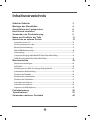 2
2
-
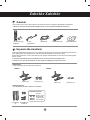 3
3
-
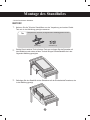 4
4
-
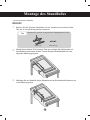 5
5
-
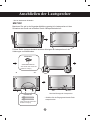 6
6
-
 7
7
-
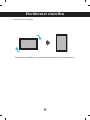 8
8
-
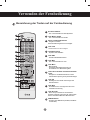 9
9
-
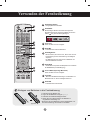 10
10
-
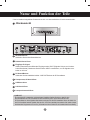 11
11
-
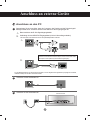 12
12
-
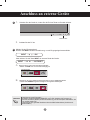 13
13
-
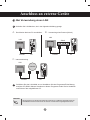 14
14
-
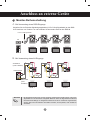 15
15
-
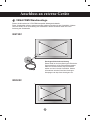 16
16
-
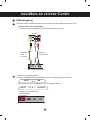 17
17
-
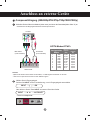 18
18
-
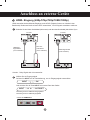 19
19
-
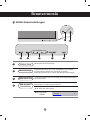 20
20
-
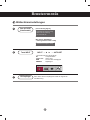 21
21
-
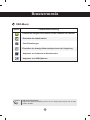 22
22
-
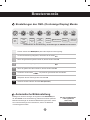 23
23
-
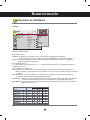 24
24
-
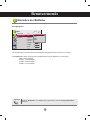 25
25
-
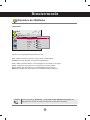 26
26
-
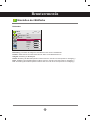 27
27
-
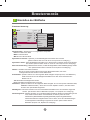 28
28
-
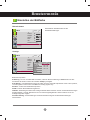 29
29
-
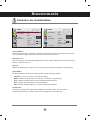 30
30
-
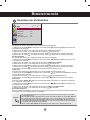 31
31
-
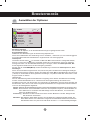 32
32
-
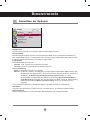 33
33
-
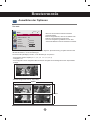 34
34
-
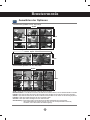 35
35
-
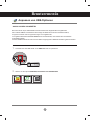 36
36
-
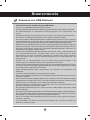 37
37
-
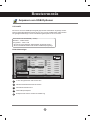 38
38
-
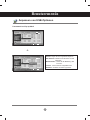 39
39
-
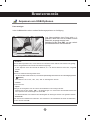 40
40
-
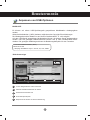 41
41
-
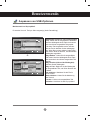 42
42
-
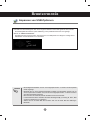 43
43
-
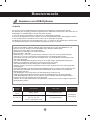 44
44
-
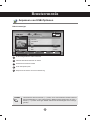 45
45
-
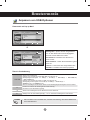 46
46
-
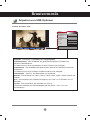 47
47
-
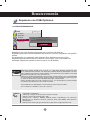 48
48
-
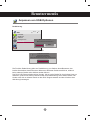 49
49
-
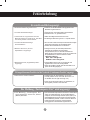 50
50
-
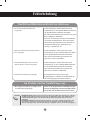 51
51
-
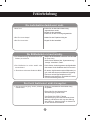 52
52
-
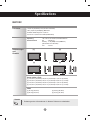 53
53
-
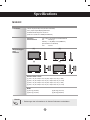 54
54
-
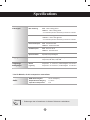 55
55
-
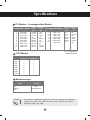 56
56
-
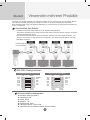 57
57
-
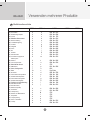 58
58
-
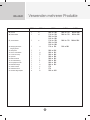 59
59
-
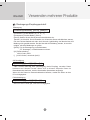 60
60
-
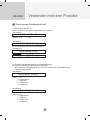 61
61
-
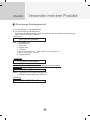 62
62
-
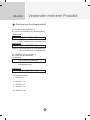 63
63
-
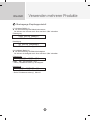 64
64
-
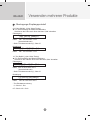 65
65
-
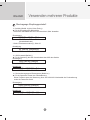 66
66
-
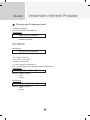 67
67
-
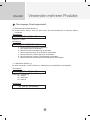 68
68
-
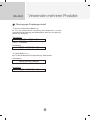 69
69
-
 70
70
-
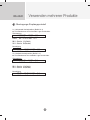 71
71
-
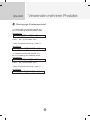 72
72
-
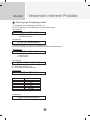 73
73
-
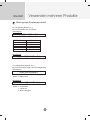 74
74
-
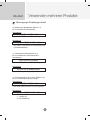 75
75
-
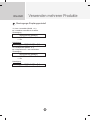 76
76
-
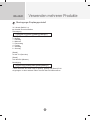 77
77
-
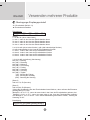 78
78
-
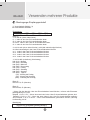 79
79
-
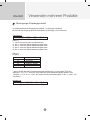 80
80
-
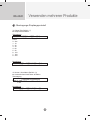 81
81
-
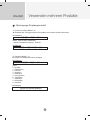 82
82
-
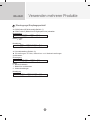 83
83
-
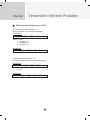 84
84
-
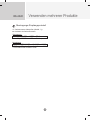 85
85
-
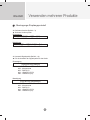 86
86
-
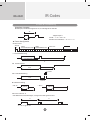 87
87
-
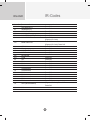 88
88
-
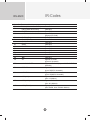 89
89
-
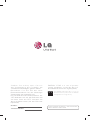 90
90
Verwandte Artikel
-
LG M4720CCBA Benutzerhandbuch
-
LG M4225CCBA Benutzerhandbuch
-
LG M4214CCWA Benutzerhandbuch
-
LG 32VS10MS-B Benutzerhandbuch
-
LG 47VT30MS-B Benutzerhandbuch
-
LG M3703CCBA Benutzerhandbuch
-
LG M4715CCBA Benutzerhandbuch
-
LG M3204CCSA Benutzerhandbuch
-
LG 32VS10MS-B Benutzerhandbuch
-
LG M4630CCBA Benutzerhandbuch